Cómo archivar pedidos en Amazon
Publicado: 2020-03-04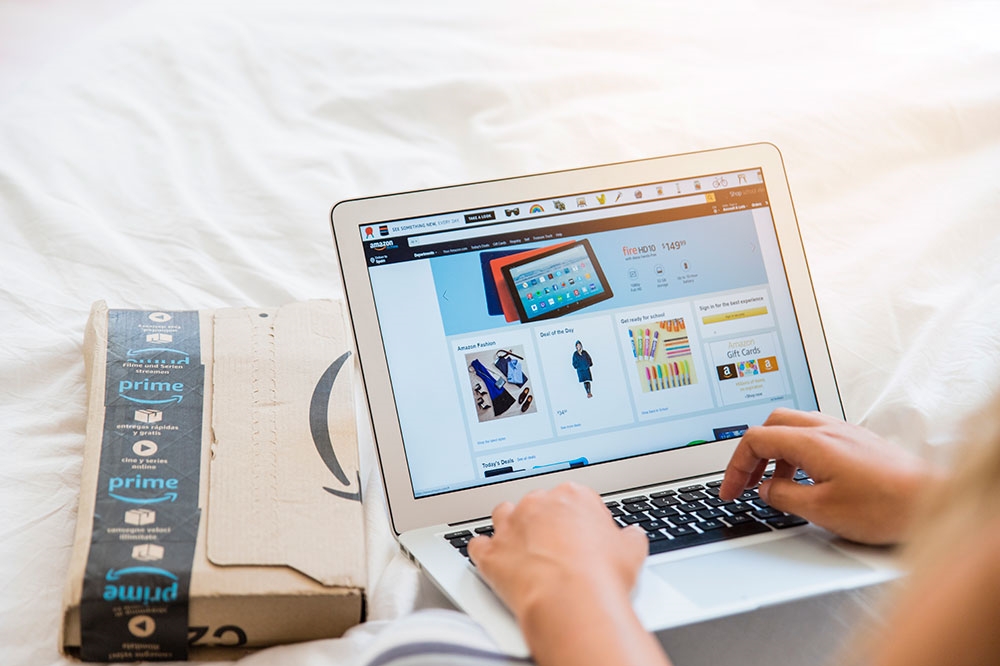
Amazon ha perfeccionado el arte de las compras online. No hay nada que no puedas encontrar en Amazon y recibirlo en tu puerta. Es, con diferencia, la forma más fácil de comprar, ya que la mayoría de las personas viven una vida agitada y no tienen tiempo para correr por el centro comercial.
Pero si estás intentando sorprender a un miembro de la familia por su cumpleaños, no querrás que vea accidentalmente el pedido de Amazon. Puedes archivar el pedido para asegurarte de que la sorpresa no se arruine. Pero, ¿cómo se archiva exactamente un pedido?
Cómo archivar pedidos de Amazon
Si bien no hay forma de eliminar tu historial de pedidos de Amazon, aún puedes ocultarlos. Puede ocultar sus pedidos de Amazon al realizarlos. Amazon le permite archivar hasta 500 pedidos. Tenga en cuenta que puede archivar un pedido incluso antes de que se entregue el artículo.
Veamos cómo puedes conseguir pedidos de Amazon.
- Vaya al sitio web oficial de Amazon e inicie sesión en su cuenta .
- Haga clic en la opción Cuentas y listas y seleccione Sus pedidos en la lista desplegable.
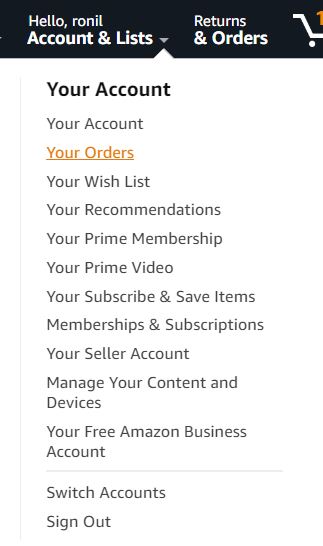
- Navegue hasta el pedido que desea archivar y haga clic en el botón Ver detalles del pedido .
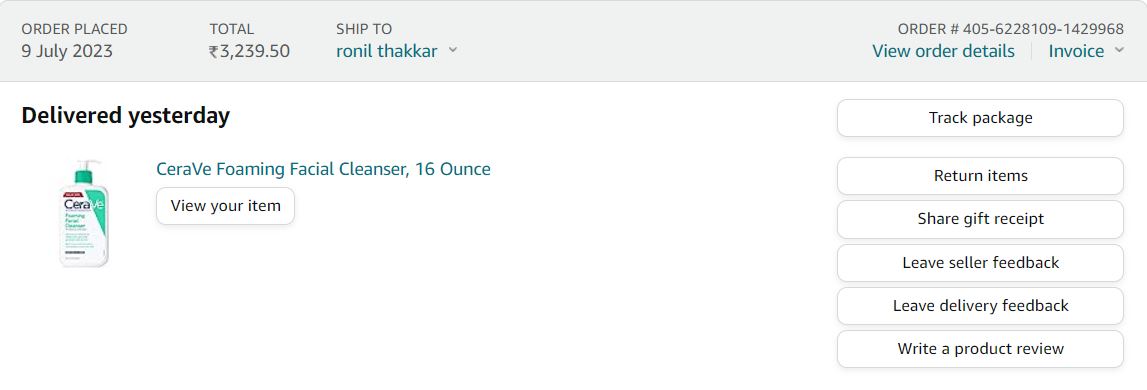
- Haga clic en el botón Archivar pedido .
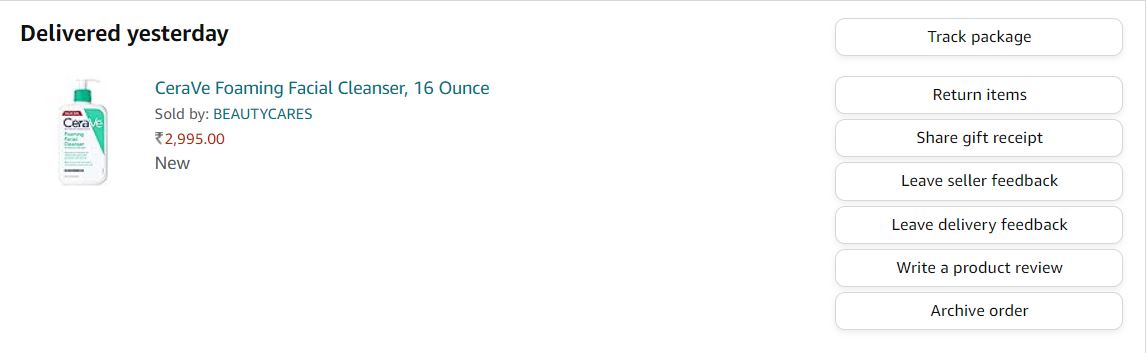
- Cuando aparezca un mensaje de confirmación emergente, haga clic en el botón Archivar pedido .
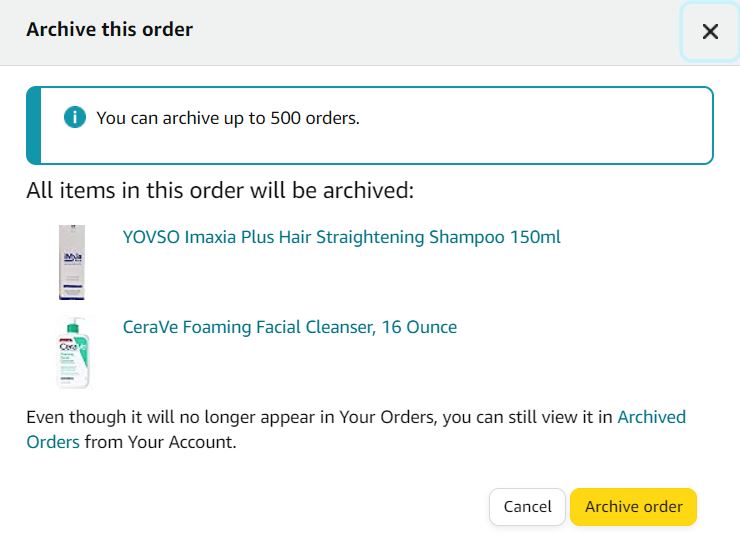
Una vez que haya terminado, puede regresar y verificar si el pedido realmente está archivado. Debería desaparecer por completo de tu lista de Órdenes . También puedes archivar pedidos de Amazon en tu teléfono inteligente, pero no a través de la aplicación de Amazon. Tendría que iniciar sesión en su cuenta de Amazon en un navegador web de su teléfono y cambiar al modo de escritorio.
Para cambiar al modo de escritorio en Google Chrome, toque el ícono de tres puntos en la esquina superior derecha y seleccione Sitio de escritorio en el menú desplegable. Ahora, vaya a Cuentas y listas > Sus pedidos > Ver detalles del pedido junto al pedido > Archivar este pedido > Archivar pedido .
Cómo encontrar pedidos archivados de Amazon
Dado que tu pedido archivado todavía existe, solo que está escondido en tu cuenta de Amazon, siempre podrás encontrarlo nuevamente. Quizás quieras pedir exactamente el mismo producto y esa es la forma más rápida de hacerlo. ¿Pero dónde están tus pedidos archivados?
Así es como puedes ver los pedidos archivados de Amazon:
- Abra el sitio web oficial de Amazon e inicie sesión en su cuenta .
- Pase el cursor sobre la opción Cuenta y listas y seleccione Sus pedidos en el menú.
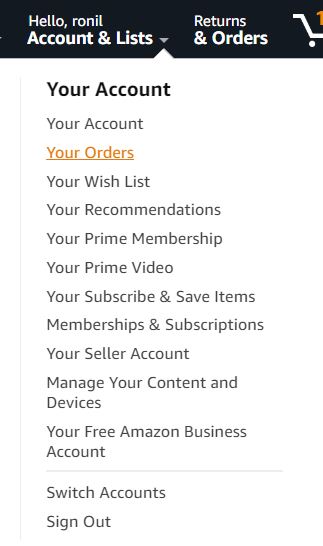
- Haga clic en el botón desplegable junto a los X pedidos realizados en .
- Seleccione Pedidos archivados en la lista desplegable. Debería ver una lista de todos sus pedidos archivados.
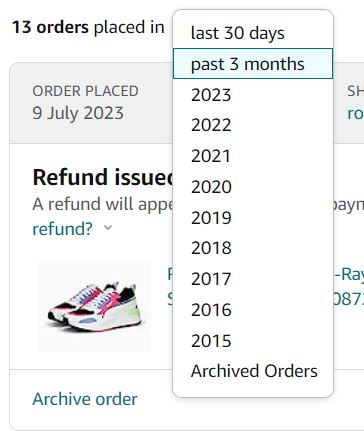
- Navegue hasta el pedido que desea desarchivar y haga clic en el botón Desarchivar pedido en la esquina inferior izquierda.
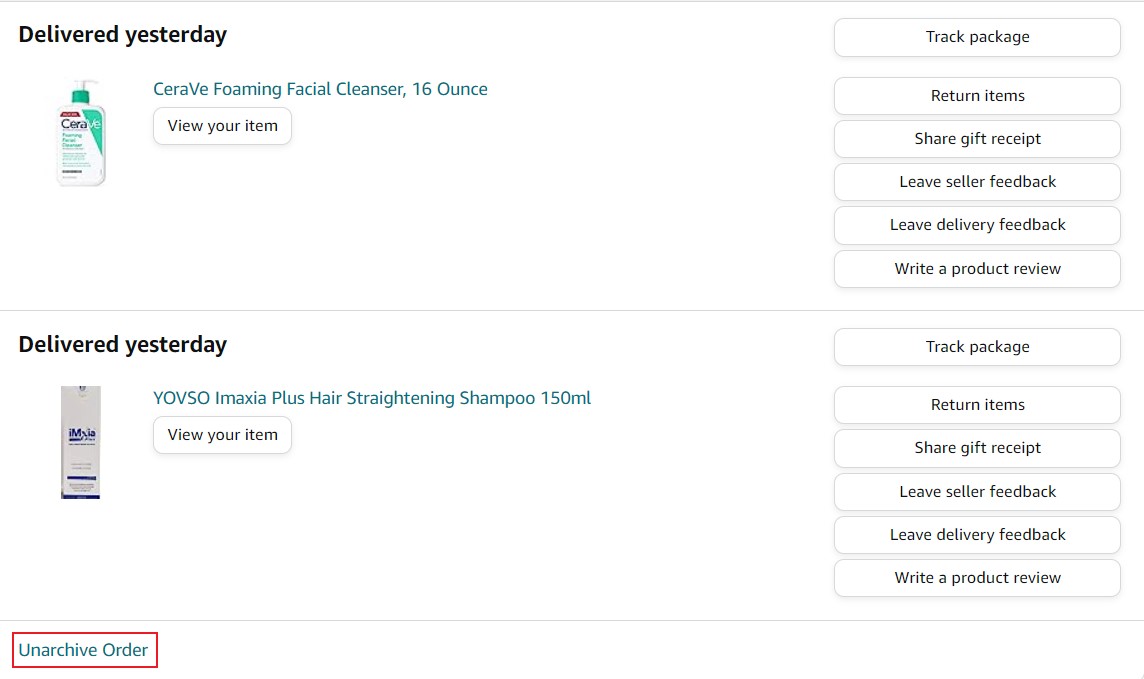
El pedido volverá a la sección Tus pedidos . También puede desarchivar los pedidos de Amazon en su teléfono inteligente accediendo a su cuenta de Amazon en un navegador web y cambiando al modo de escritorio. Los pasos para desarchivar un pedido de Amazon serán los mismos que los del método de escritorio.
Inconvenientes de archivar pedidos de Amazon
Si su objetivo es sorprender a alguien con un regalo que ordenó en Amazon, es posible que archivar su pedido no sea la mejor solución. Si bien tus pedidos estarán ocultos en la plataforma, si la persona a la que quieres sorprender tiene acceso a tu cuenta de Amazon, podrá saber fácilmente lo que has pedido si busca activamente pedidos ocultos o archivados.
Además, no puedes archivar pedidos usando la aplicación de Amazon en iOS o Android.
Si bien estos no son problemas importantes, el verdadero problema es que archivar un pedido en Amazon no lo elimina de su lista Comprar de nuevo . Lo bueno es que puedes eliminar artículos de la lista Comprar de nuevo. He aquí cómo hacerlo:
- Vaya al historial de pedidos de Amazon y seleccione la opción Comprar de nuevo .

- Elija el pedido que no desea que aparezca en las sugerencias de volver a comprar.
- Haga clic en el botón Eliminar este elemento .
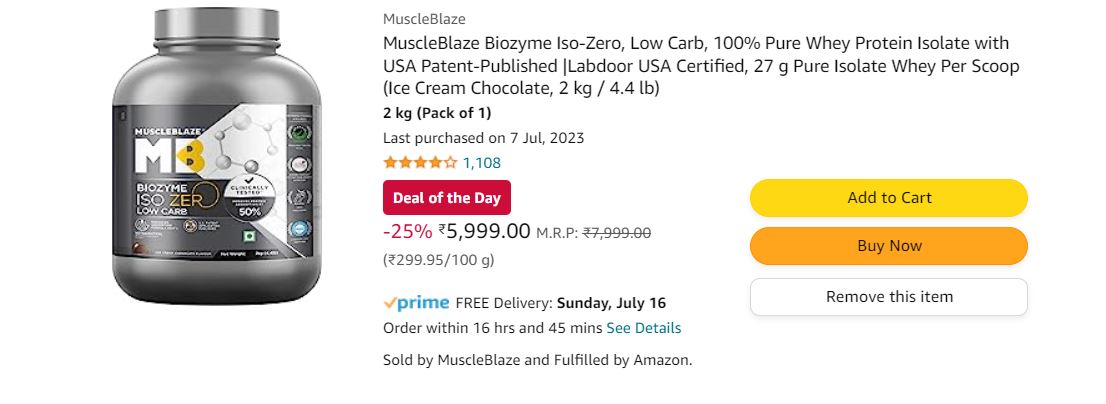
Después de esto, ese elemento dejará de atormentarte en la sugerencia y no arruinará tu sorpresa. También es posible que desees saber si Amazon notifica a la persona si compras algo de su Lista de deseos cuando pides un regalo para alguien.

Cómo ocultar su historial de navegación en Amazon
Esta es la cuestión: hay más de una forma de que alguien descubra lo que has estado haciendo en Amazon. Incluso si su pedido ahora está oculto, la curiosidad puede llevar a un miembro de su hogar a intentar descubrir qué ha estado pidiendo. Una forma sencilla de hacerlo es revisar su historial de navegación.
Pero tenga la seguridad de que usted también puede evitarlo. No borrando toda la historia, eso sería demasiado sospechoso. Sino eliminando las búsquedas concretas que has realizado en Amazon. Otra cosa que puedes hacer es impedir que Amazon rastree tu historial.
De esta forma no recibirás recomendaciones constantes sobre productos. Siempre son regalos fáciles. Para hacerlo, siga estos pasos Historial de navegación > Ver y editar > Desactivar el historial de navegación .

Otras formas de comprar de forma privada
Aparte de lo obvio, y es no compartir la información de tu cuenta de Amazon con nadie, existen otras formas de comprar con más privacidad. Uno de los mayores problemas cuando se trata de compras en línea es llegar a casa antes que tu familia para recoger el paquete marrón que está en la puerta de tu casa. Si realmente desea ocultar su pedido de Amazon, no puede correr ese riesgo.
Por lo tanto, debes cambiar tu lugar de entrega. Puede hacer arreglos con un vecino o un amigo y pedirle a Amazon que se los entregue. Todo lo que necesita hacer es ir a su cuenta y luego ingresar la nueva dirección en el campo Sus direcciones . Alternativamente, simplemente expulsa a tus amigos de tu cuenta de Amazon Prime.
Armario Amazon
Otra forma conveniente de resolver este problema sin involucrar a nadie más es utilizar Amazon Locker. Esta es una idea bastante fantástica diseñada con este único propósito. Muchas personas no están en casa en todo el día y no quieren que sus pedidos estén en la puerta.
Esto es aún más complicado en las ciudades más grandes. Amazon Locker te permite recoger tu pedido cuando más te convenga.
Existen algunas limitaciones de tamaño y peso, pero en general, es una excelente opción. Para encontrar un Amazon Locker que funcione para usted, esto es lo que debe hacer. Vaya a su cuenta de Amazon y luego seleccione Su lugar de recogida en la parte superior de la pantalla.
Su código postal le dará a Amazon la información que necesita para encontrar las ubicaciones de los casilleros más cercanos a usted. Seleccionas el que deseas y Amazon te enviará un código de seis dígitos para utilizar al recoger el paquete.
Amazon lo sabe todo, pero nadie más tiene que saberlo
Una vez que cree su cuenta de Amazon y realice el primer pedido, Amazon se asegurará de recordarlo. Incluso si desactivas tu cuenta, seguirá ahí. Pero has hecho las paces con ello.
Y a veces sólo necesitas ocultar o archivar un pedido, y no hay ninguna razón por la que alguien no deba tener ese tipo de privacidad. Y, al fin y al cabo, sólo puedes archivar 500 pedidos. Pero también debes tener en cuenta tu historial de navegación y explorar otras formas de entrega. Si este artículo le resultó útil, considere consultar nuestra guía sobre cómo devolver varios artículos a Amazon a la vez.
¿Alguna vez ha necesitado archivar un pedido de Amazon? Háganos saber en la sección de comentarios.
Preguntas frecuentes
R. Si desea ocultar sus pedidos de Amazon, puede archivar los artículos yendo a Cuentas y listas > Sus pedidos > Ver detalles del pedido > Archivar pedido > Archivar pedido .
R. La opción de archivar un pedido solo está disponible cuando accedes a Amazon desde una computadora o usas el navegador web de tu teléfono en modo de escritorio. No puedes usar esta función a través de la aplicación de Amazon en un teléfono o dispositivo Alexa.
R. No, no puedes eliminar tu historial de pedidos de Amazon. Sin embargo, puede ocultar su pedido archivándolos y eliminando esos artículos de la lista Comprar de nuevo.
R. Para ver sus pedidos de Amazon de más de 6 meses, vaya a Cuentas y listas > Sus pedidos > Haga clic en el botón desplegable de la línea de tiempo > seleccione su línea de tiempo preferida . Todos sus pedidos realizados en esa línea de tiempo se cargarán automáticamente.
